
網站主頁是訪客對 WordPress 網站的第一印象。它是傳達您的資訊和品牌的虛擬歡迎墊。
如果您正在考慮更改 WordPress 的主頁,您就邁出了改善使用者體驗、吸引受眾和實現網站目標的重要一步。
在本篇文章中,我們將指導您如何更改 WordPress 主頁。無論您是想將特定的靜態頁面設定為首頁,還是展示最新的部落格文章,我們都將提供詳細的步驟,確保無縫過渡。
那麼,讓我們開始吧,把你的主頁改造成一個更能代表你的品牌或內容的引人注目的頁面。
什麼是 WordPress 主頁?
WordPress 的主頁是網站的主要登陸頁面。當訪問者輸入您網站的 URL 或在搜尋引擎結果中點選您網站的名稱時,他們首先看到的就是這個頁面。

從本質上講,WordPress 主頁是您進行引人入勝的介紹的機會。
它可以根據您的目標和網站的性質以不同的方式設計。對於某些網站來說,它可以展示最新的部落格文章,讓訪客瞭解最新的內容。其他網站可能會選擇靜態主頁,重點傳遞特定資訊或突出重要資訊。
這個面向首頁的頁面可以定製各種元素,包括圖片、文字、連結和多媒體,它通常具有導航選單功能,引導訪客訪問網站的其他部分。
為什麼要更改 WordPress 主頁?
您可能出於幾個令人信服的原因想要更改 WordPress 主頁。
首先,主頁的內容和設計應符合您不斷變化的目標和目的。隨著網站的成長或業務的發展,您可能需要更新主頁以反映這些變化。無論您是想推廣新產品或服務、關注特定資訊還是引入新鮮內容,您的主頁都應做出相應調整。
使用者參與度非常重要;過時或缺乏新意的主頁會讓訪客望而卻步。通過定期更換主頁,可以保持使用者興趣,併為回頭客提供新鮮體驗。
此外,就搜尋引擎優化(SEO)而言,優化良好的主頁可以提高網站在搜尋引擎結果中的可見度。通過鎖定特定關鍵詞並不斷更新內容,可以提高網站在搜尋引擎中的排名,帶來更多自然流量。
如何設定靜態主頁
在大多數 WordPress 主題中,主頁預設顯示最新的部落格文章。如果不想在首頁顯示部落格文章,可以設定靜態主頁。
在 WordPress 中設定靜態主頁就是指定一個特定頁面作為網站的首頁,而不是在首頁上顯示最新的博文。
在 WordPress 儀表板中,導航到 “頁面“,然後單擊 “新增新頁面“。
建立一個要設定為靜態主頁的新頁面。您可以將其命名為 “主頁” 或 “歡迎”。完成後,點選 “釋出” 來發布頁面。
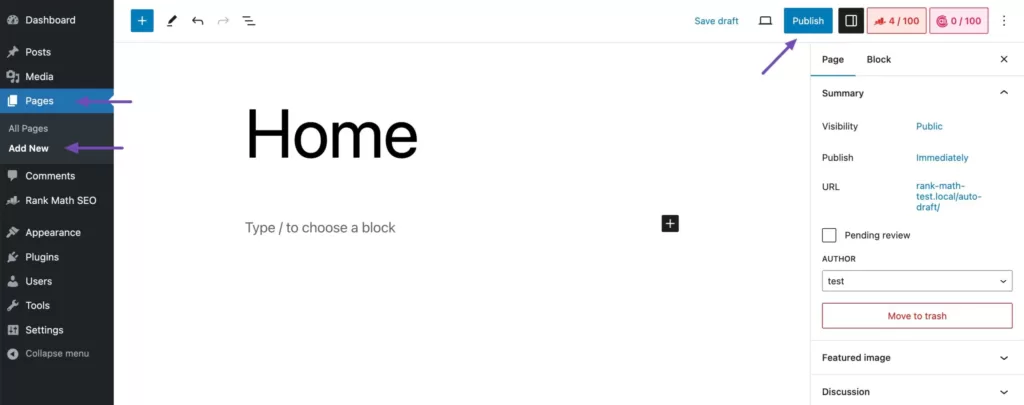
再次重複上述步驟,建立一個部落格頁面,如 Blog。
頁面準備就緒後,您就可以通知 WordPress 如何使用它們了。
從 WordPress 面板導航到設定 → 閱讀。在你的主頁顯示選項中,選擇靜態頁面。然後,使用下拉選單選擇主頁和文章頁面。
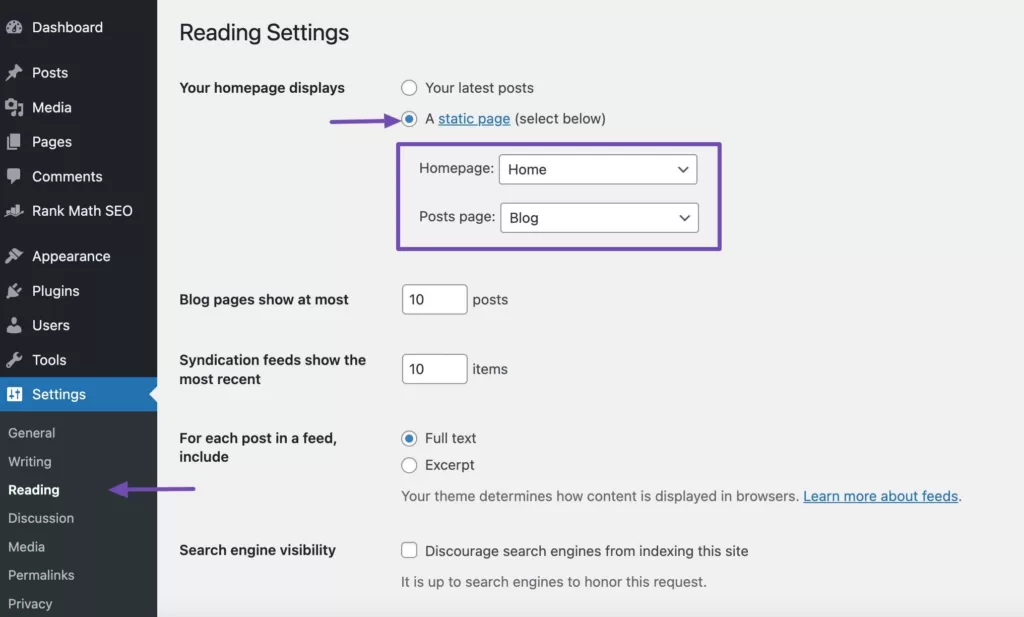
單擊底部的 “儲存更改” 按鈕儲存設定。
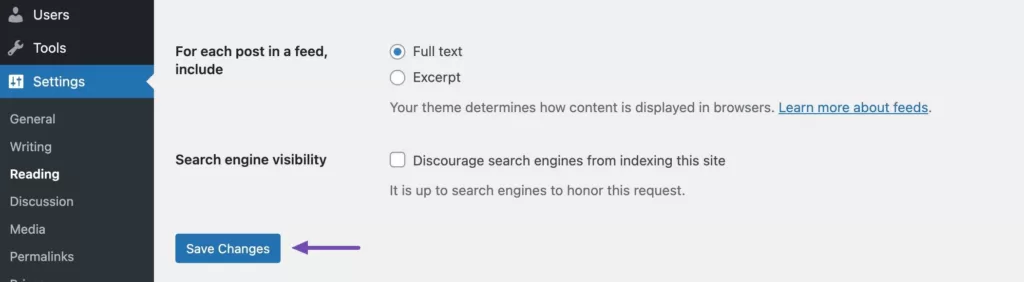
訪問您的網站,確保更改已生效,靜態頁面已顯示為主頁。
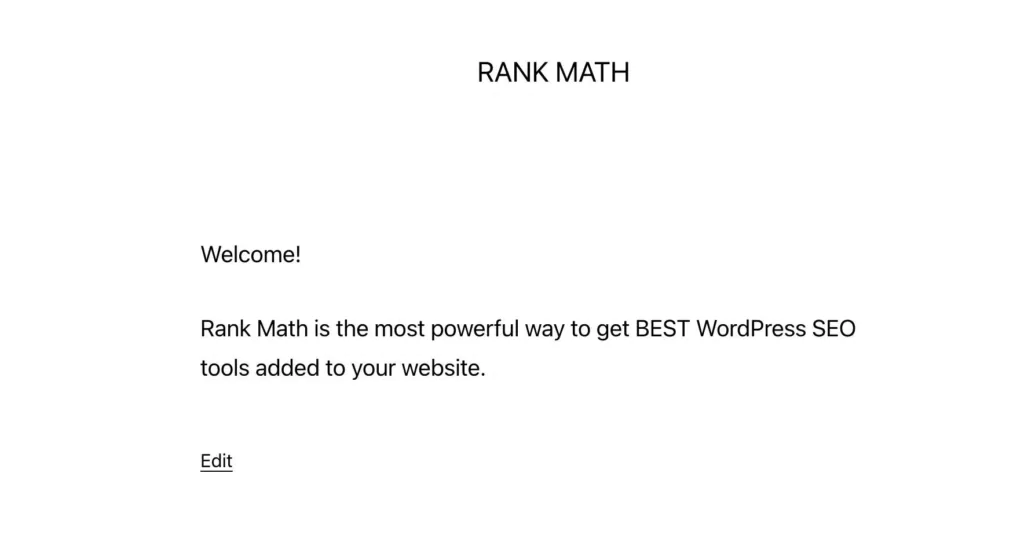
就是這樣!您的 WordPress 主頁現在已設定為您選擇的靜態頁面。您網站的訪問者到達後將首先看到該頁面的內容,為您的網站提供一個定製的、吸引人的介紹。
如何在 WordPress 中編輯主頁
主頁已經準備就緒,您可以使用以下方法建立自定義 WordPress 主頁。
使用主題自定義編輯 WordPress 主頁
您可以使用主題定製器編輯主頁。
為此,請從 WordPress 面板導航至外觀 → 自定義。
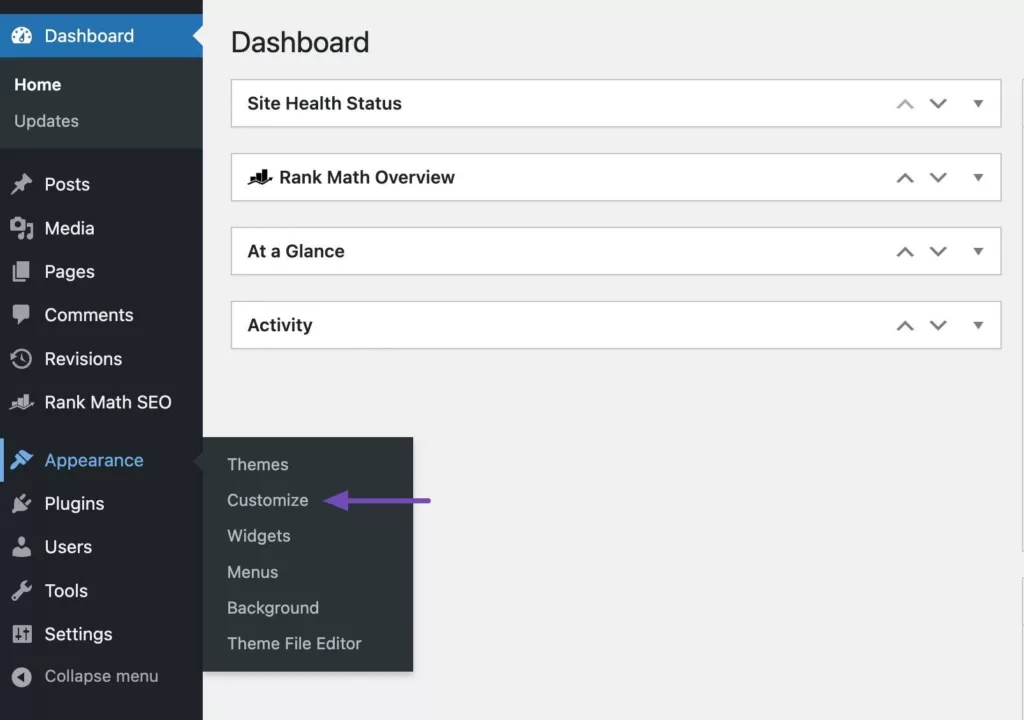
在主題定製器中,你會在螢幕左側看到一系列定製選項,如網站標題、標題圖片、背景圖片等。這些選項可能因主題而異。
要編輯主頁的任何部分,請單擊其旁邊的藍色鉛筆圖示。
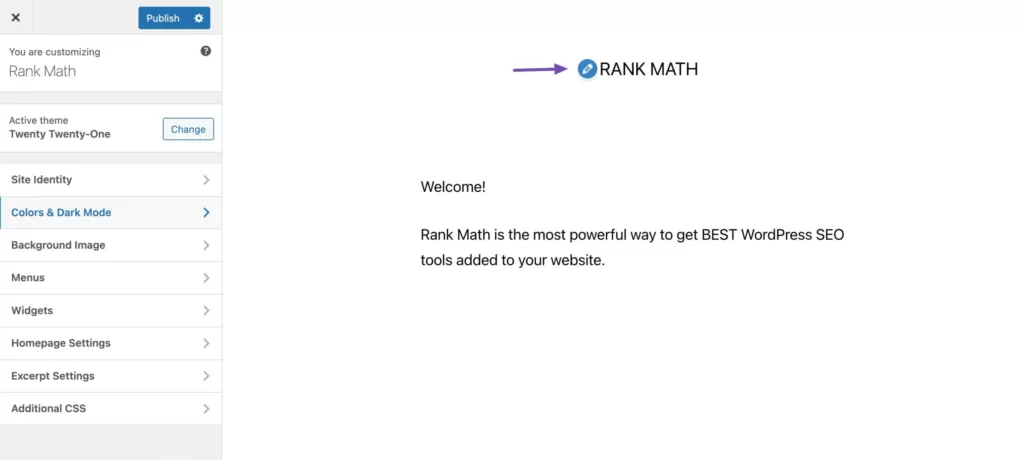
在這裡,我們要為主頁新增顏色。

完成必要的更改後,點選 “釋出” 按鈕儲存更改。
使用區塊編輯器編輯 WordPress 主頁
如果不想使用主題自定義,可以使用區塊編輯器編輯主頁。
要使用區塊編輯器,請進入 WordPress 面板中的頁面 → 所有頁面部分,然後編輯之前建立的主頁。
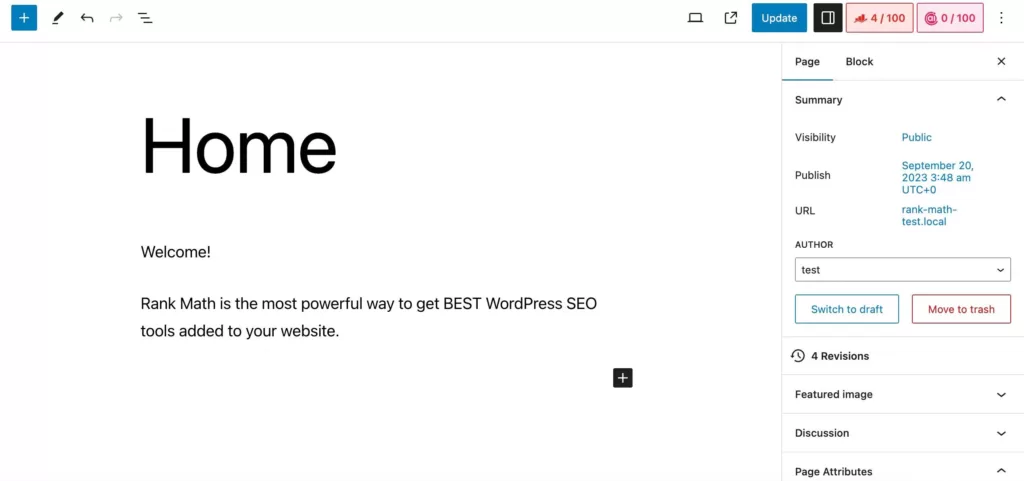
然後,您就可以使用區塊編輯器自定義主頁了。在這裡,我們將為主頁新增一張圖片。點選加號 (+) 並選擇圖片區塊即可。
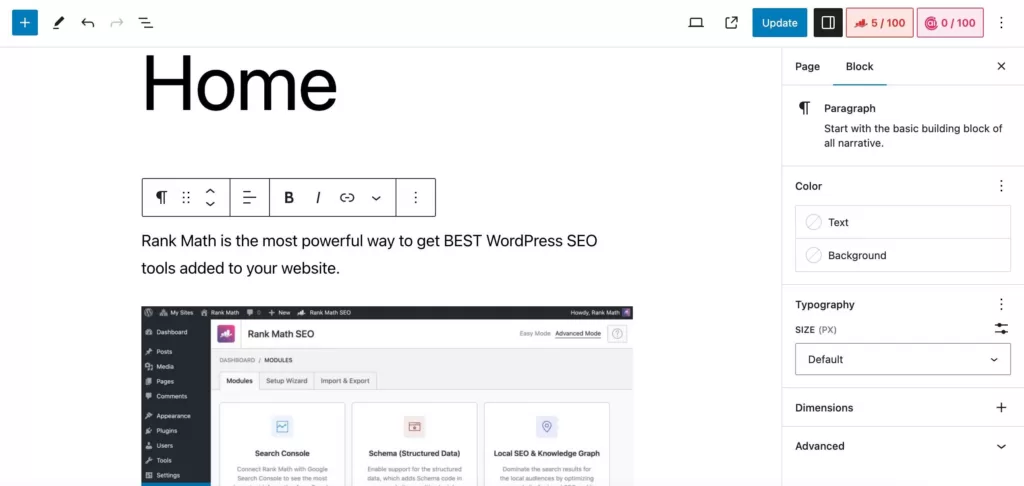
自定義主頁後,單擊 “更新” 按鈕儲存更改。
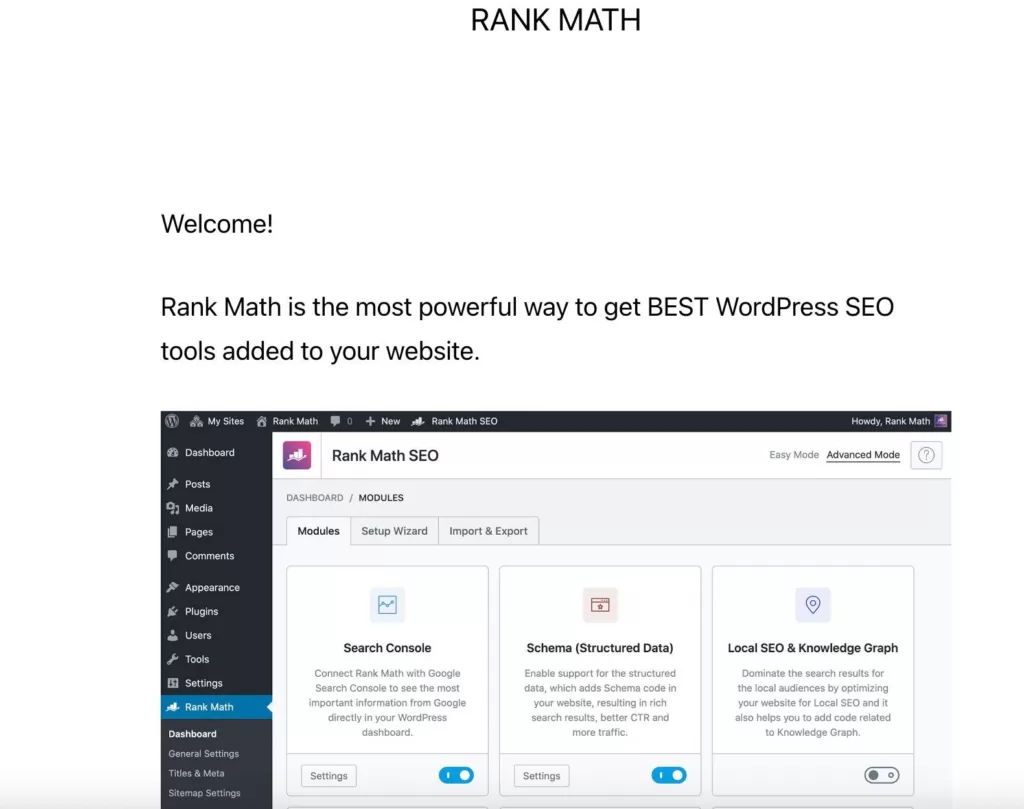
在 WordPress 中使用經典編輯器編輯主頁
如果您更喜歡使用經典編輯器,您仍然可以建立一個令人印象深刻的主頁。
導航到 “頁面” 部分,選擇指定為網站主頁的頁面。
要插入文字,請開始鍵入。預設情況下,文字格式為段落。不過,你可以使用下拉選單將其格式化為標題或標題。
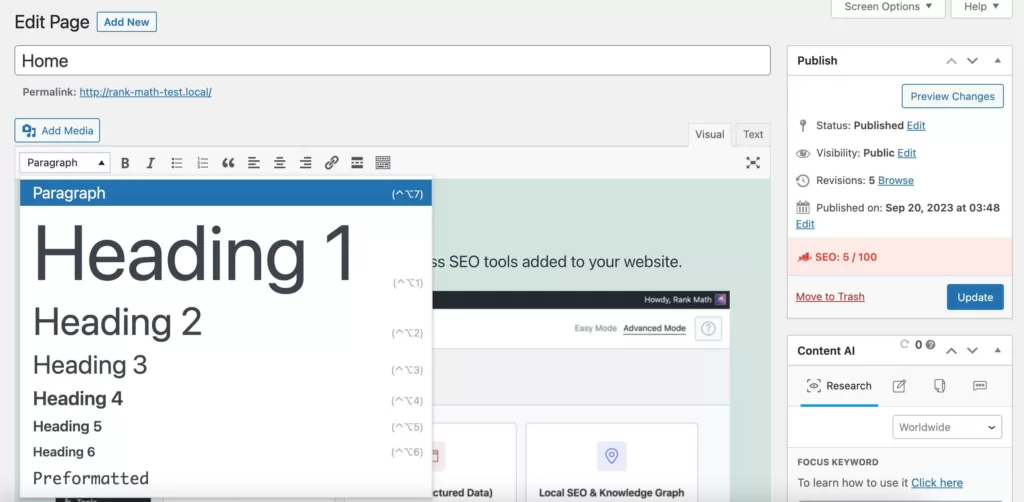
你可以使用編輯器頂部的切換工具欄來獲得更多自定義選項。
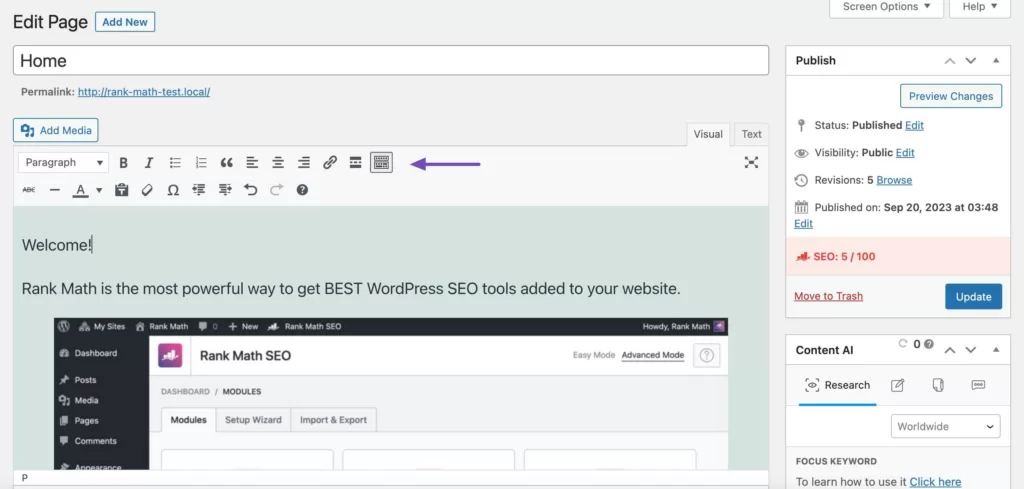
此外,您還可以在經典編輯器中新增圖片,使主頁更具吸引力。
根據自己的選擇自定義主頁後,點選 “更新” 儲存更改。然後,您可以訪問您的網站,確保更改已在主頁上生效。
小結
在 WordPress 中設定主頁是塑造線上形象的基本步驟。
無論您選擇靜態頁面還是展示最新博文,這一過程都是可定製的,而且相對簡單。
您的主頁是您網站的數位印刷品,是訪問者的第一印象。通過對這一重要元素的控制,您可以有效地傳達資訊,吸引受眾,使您的網站成為更引人注目的目的地。
改變和調整主頁的能力使您能夠隨著網站目標和不斷變化的數字環境而發展,確保您的線上形象保持活力和吸引力。

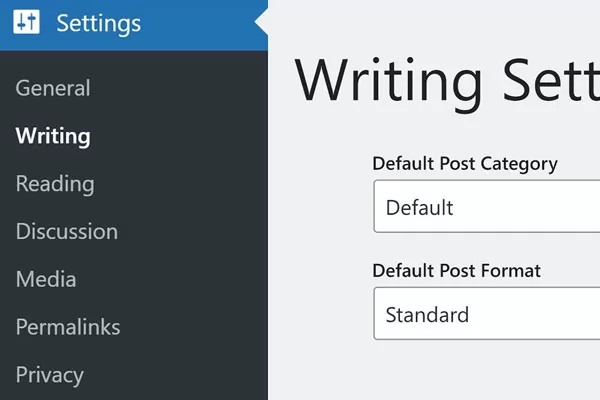




評論留言